Как удалить метаданные EXIF с фотографий на Android

Каждый раз, когда вы делаете фотографию с помощью цифровой камеры или смартфона, в каждое изображение встраиваются дополнительные метаданные, известные как EXIF (Exchangeable Image File Format). Эти метаданные могут быть полезны для многих целей, но при попадании в Интернет они могут поставить под угрозу вашу конфиденциальность. Вы, конечно, не хотите, чтобы фотографии, которые вы загружаете, были отслежены до вашего местоположения случайными незнакомцами в Интернете. В этом руководстве показано, как удалить метаданные EXIF непосредственно с устройства Android, что вполне уместно, учитывая, что многие люди уже делают большинство своих фотографий с помощью камеры смартфона.
Что включают в себя данные EXIF?
Данные EXIF могут содержать различную информацию, например дату и время съемки, данные GPS, модель камеры или смартфона, использовалась ли вспышка и т. д.
Некоторые приложения, например Imgur или WhatsApp, автоматически удаляют эти метаданные при загрузке или отправке изображения, но многие этого не делают. Некоторые из них могут собирать эти данные для улучшения своих стратегий отслеживания и рекламы.
Если вы не хотите, чтобы ваши личные данные были раскрыты в Интернете через ваши фотографии, лучше избавиться от них перед загрузкой в социальные сети или размещением на форуме.
Как просмотреть EXIF-данные на Android
Приложение «Галерея»
Большинство телефонов Android оснащены встроенным приложением «Галерея», которое позволяет просматривать, редактировать и управлять фотографиями на телефоне. С помощью этого приложения можно также просмотреть EXIF-данные фотографии, выполнив следующие действия:
- С помощью встроенного приложения «Галерея» на телефоне откройте фотографию с EXIF-данными, которые вы хотите просмотреть. (Если вы используете стороннее приложение Галерея, оно также может работать.)
- Нажмите на три точки в правом верхнем углу.
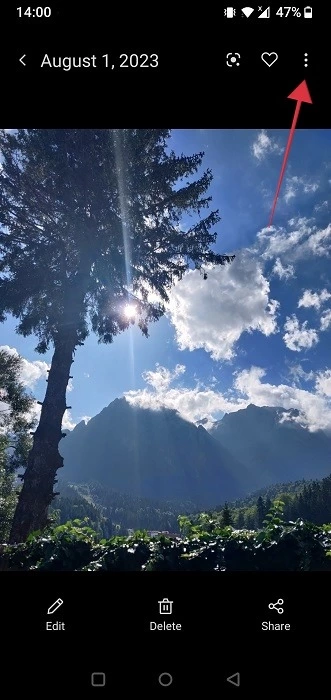
- В приложении «Галерея» в данном примере мы выбираем «Подробнее».
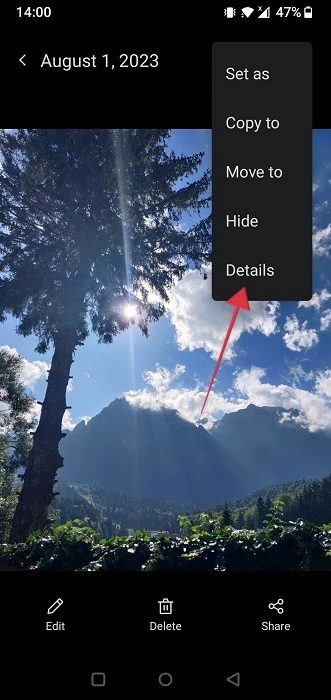
- Появятся данные EXIF для вашей фотографии. В них указаны производитель устройства, с помощью которого была сделана фотография (в данном случае телефон), модель устройства, место и время съемки, а также настройки, использованные при съемке (ISO, диафрагма, фокусное расстояние и т.д.)

Приложение Google Photos
На большинстве телефонов по умолчанию установлено приложение Google Photos. При желании можно использовать это приложение для просмотра EXIF-данных.
- Откройте нужное изображение в приложении Google Photos на своем устройстве.
- Нажмите на три точки в правом верхнем углу.

- Внизу появятся данные EXIF для изображения.

Как удалить данные EXIF на Android
Если вы хотите убедиться в том, что эта конфиденциальная информация удалена, прежде чем передавать изображение другим пользователям через Интернет, воспользуйтесь двумя приведенными ниже способами удаления EXIF-данных с фотографий.
Приложение сторонних разработчиков
Помимо штатных средств, для просмотра EXIF-данных фотографий можно использовать приложения сторонних разработчиков. Одним из таких приложений является Photo Exif Editor. Оно также позволяет изменять и удалять информацию, содержащуюся в фотографиях.
- Предоставьте приложению необходимые разрешения на доступ к файлам, нажав кнопку «Запросить разрешение».
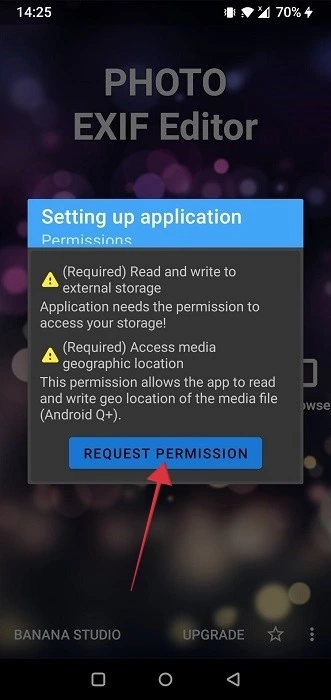
- Выберите фотографию из галереи через «Фото» или воспользуйтесь опцией «Обзор файлов» для выбора файла из файловой системы.
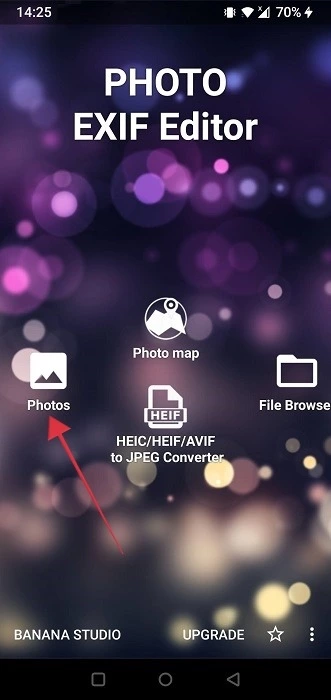
- Появится список всех EXIF-данных, доступных для изображения.
- Нажмите на перечеркнутую кнопку EXIF в правом верхнем углу.

- Чтобы удалить все или некоторые из EXIF-данных, выберите нужные теги. Также доступна опция «Выделить все», позволяющая быстро отметить все элементы сразу.

- Нажмите значок «Сохранить» (дискета).
- Вы будете перенаправлены на главный экран приложения, где внизу появится небольшая полоска с надписью «EXIF-данные сохранены.»
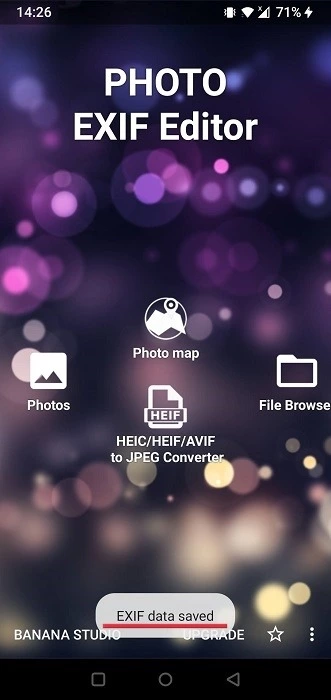
- Помните, что после нажатия кнопки «Сохранить» изображение будет перезаписано, а EXIF-данные потеряны навсегда. Если вы хотите сохранить эти данные, сделайте резервную копию фотографии перед выполнением любых операций.
- Убедитесь, что все EXIF-данные удалены, просмотрев фотографию и связанные с ней EXIF-данные одним из описанных выше способов.
- Обратите внимание, что приложение также позволяет удалить EXIF-данные сразу с нескольких фотографий.
Попробуйте веб-инструмент
Если вы не хотите загружать на телефон еще одно приложение, возможно, из-за нехватки места для хранения данных, можно воспользоваться веб-инструментом, например Imagy.app, для удаления EXIF-данных. Зайдите на сайт через любимый мобильный браузер на телефоне (в данном случае мы используем Chrome.)
- Откройте Imagy.app в мобильном браузере.
- Нажмите синюю кнопку «Выбрать файлы». Можно добавить несколько файлов, включая .JPG, .JPEG, .GIF, .PNG, .BMP или .HEIC.
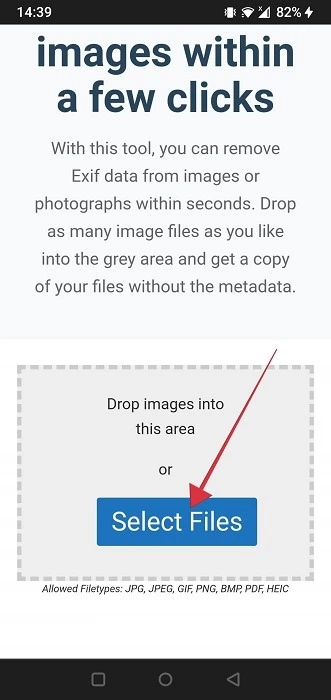
- Проведите пальцем вниз, выберите тип выходного файла, затем нажмите кнопку «Удалить Exif и загрузить».

- Отредактированная фотография будет загружена на ваше устройство.
- Проверьте, удалена ли информация.
Часто задаваемые вопросы
Как добавить EXIF-данные к фотографиям на Android?
Если вы хотите добиться обратного и добавить EXIF-данные к фотографиям, а не удалить их, воспользуйтесь веб-инструментом, например eXifer. Зайдите на сайт и загрузите изображение (изображения). Нажмите на кнопку «eXif.me» под загруженной фотографией. Вы перейдете на страницу, где сможете вручную добавить EXIF-данные о снимке, включая местоположение, дату, модель камеры, с помощью которой был сделан снимок, настройки камеры и т.д.
Сохраняют ли снимки экрана Android данные EXIF?
Снимки экрана Android не содержат обширных данных EXIF, за исключением информации о дате и часе, когда был сделан снимок экрана. Интересно, как создать прокручивающийся скриншот на устройстве Android? Мы расскажем об этом.
Как удалить EXIF-данные, если у меня iPhone?
Для удаления EXIF-данных на фотографиях, сделанных с помощью iPhone, можно воспользоваться вторым способом, описанным в этой статье. Откройте Safari или любой другой браузер, используемый на устройстве iOS, и перейдите в Imagy.app, чтобы начать процесс, описанный выше.

Парашютист со стажем. Много читаю и слушаю подкасты. Люблю посиделки у костра, песни под гитару и приближающиеся дедлайны. Люблю путешествовать.
Вдохновлен www.maketecheasier.com

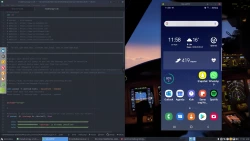
Комментарии (0)